Come registrare correttamente la tua voce su una presentazione di Presentazioni Google
Presentazioni Google è un'alternativa a PowerPoint. Puoi creare e modificare presentazioni online con Presentazioni Google gratuitamente. Per perfezionare la tua presentazione di Presentazioni Google, puoi aggiungere musica di sottofondo, effetti sonori, narrazione e molti altri tipi di audio. Presentazioni Google offre la possibilità di aggiungere audio. Tuttavia, non esiste uno strumento di registrazione audio diretto in Presentazioni Google. Devi registrare la voce e quindi inserirla in Presentazioni Google. Vuoi sapere come registrare la tua voce su Presentazioni Google? Ecco i passaggi dettagliati.
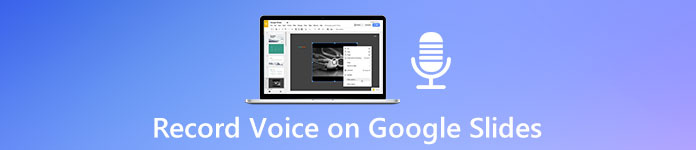 Registra voce su diapositive Google
Registra voce su diapositive Google
Parte 1: come registrare la voce per le diapositive di Google
Presentazioni Google supporta i file audio nei formati MP3 e WAV. Per fare una voce fuori campo su Presentazioni Google, devi prestare attenzione al formato audio di output. Il microfono del computer predefinito è adatto per registrare la narrazione audio per Presentazioni Google. Se vuoi ottenere una registrazione vocale di alta qualità, è meglio usare un microfono esterno.
Modo 1: come registrare e modificare la voce per le presentazioni di Presentazioni Google
Il modo migliore per registrare voce e audio è utilizzare 4Videosoft Screen Capture. È possibile ottenere un registratore audio autonomo, timer, trimmer audio, tasti di scelta rapida e altri strumenti di registrazione avanzati. Per essere più precisi, puoi registrare, modificare, salvare e condividere narrazioni e voci fuori campo dal tuo computer. L'interfaccia intuitiva e l'algoritmo di registrazione avanzato semplificano la registrazione dell'audio per Presentazioni Google. In realtà, puoi registrare qualsiasi audio e voce in streaming per la riproduzione offline senza perdite.
- Registra la voce dal microfono interno o esterno con alta qualità.
- Imposta i tasti di scelta rapida per avviare, mettere in pausa, riprendere e interrompere la registrazione di voci e suoni.
- Regola la qualità dell'audio in uscita da lossless ad altre opzioni.
- Salva il file audio registrato nei formati MP3, M4A, AAC e WMA.
- Elimina i clip audio indesiderati con un trimmer audio integrato.
Passo 1 Scarica gratuitamente 4Videosoft Screen Capture. Scegliere Registratore Audio per registrare l'audio in una presentazione di Presentazioni Google.
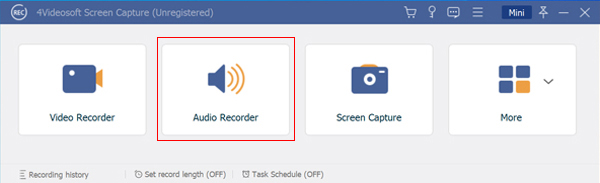
Passo 2 permettere Microfono e disabilitare Sound System. Alza o abbassa il volume della registrazione del microfono.
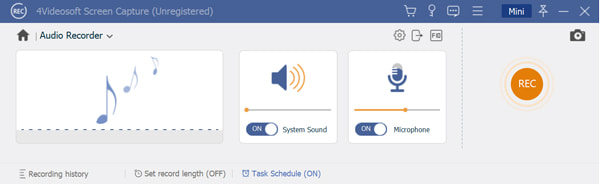
Passo 3 Il formato di registrazione vocale predefinito è MP3. Puoi fare clic Impostazioni profilo e vai al Uscita sezione a cui passare WAV pure. Inoltre, puoi aprire il file La qualità audio list per modificare la qualità della registrazione audio. Clic OK per salvare le modifiche.
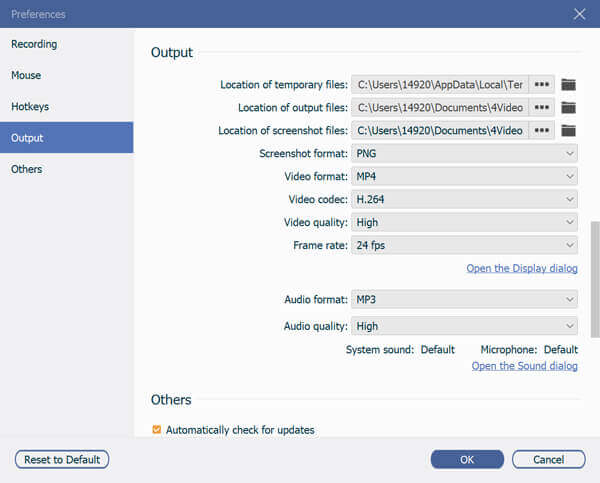
Passo 4 Clicchi REC per registrare la tua voce su Presentazioni Google. Puoi fare clic su Interrompi per terminare la registrazione vocale quando vuoi. Ascolta in anticipo e ritaglia il file di registrazione audio. Alla fine, fare clic Risparmi per registrare la voce per Presentazioni Google in formato MP3 o WAV.
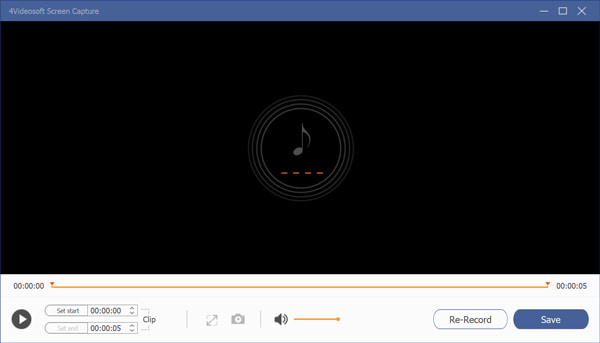
Con l'aiuto di questo strumento di registrazione dello schermo, puoi anche farlo registrare una presentazione PowerPoint e più.
Modo 2: come registrare la voce su MP3 online gratuitamente
Ecco anche un registratore vocale online per Presentazioni Google che puoi provare. È 4Videosoft Acquisizione audio online gratuita in grado di registrare l'audio di Presentazioni Google in formato MP3. È 100% gratuito e sicuro registrare audio online. Sebbene questi strumenti avanzati di registrazione audio non siano disponibili in questo registratore audio online gratuito.
Passo 1 Visita il registratore vocale online sul tuo browser. Clic Avviare la registrazione per installare rapidamente il suo programma di avvio.
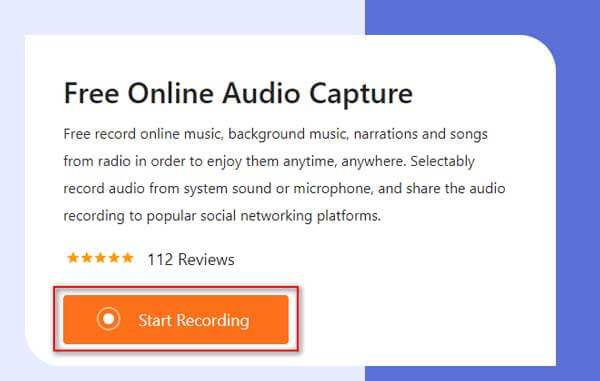
Passo 2 Accendi Microfono solo. Pertanto, puoi registrare la tua voce in MP3 per le narrazioni di Presentazioni Google.
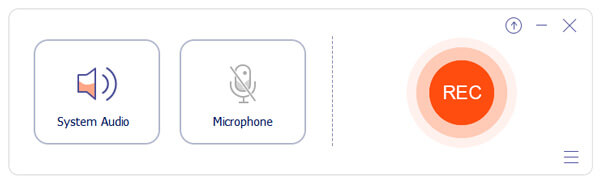
Passo 3 Clicchi REC per avviare e interrompere la registrazione vocale di Presentazioni Google. Puoi trovare il file di registrazione vocale MP3 direttamente sul desktop.
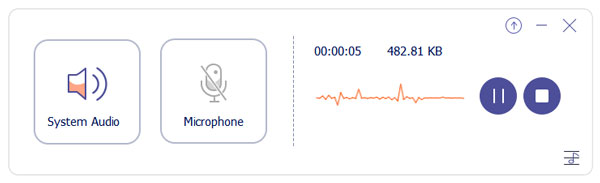
Parte 2: come inserire la voce fuori campo in Presentazioni Google
Dopo aver registrato la voce, devi caricarla su Google Drive. Questo è un passaggio importante per registrare la narrazione in Presentazioni Google. Successivamente, puoi aggiungere manualmente la registrazione della voce fuori campo in ciascuna diapositiva.
Passo 1 Vai alla pagina di Google Drive. Clic New e quindi scegliere File Upload. Fai clic con il pulsante destro del mouse sul file audio, quindi scegli Condividi per rendere pubblico il file audio.
Passo 2 Apri un file di Presentazioni Google. Scegli la diapositiva specifica. Selezionare audio dal inserire menu `A tendina.
Passo 3 Importa il file della tua registrazione vocale. Clic Seleziona per confermare e salvare le modifiche.
Passo 4 Ci sarà un pulsante altoparlante sulla diapositiva. Pertanto, puoi fare clic su questa icona per riprodurre l'audio su Presentazioni Google.
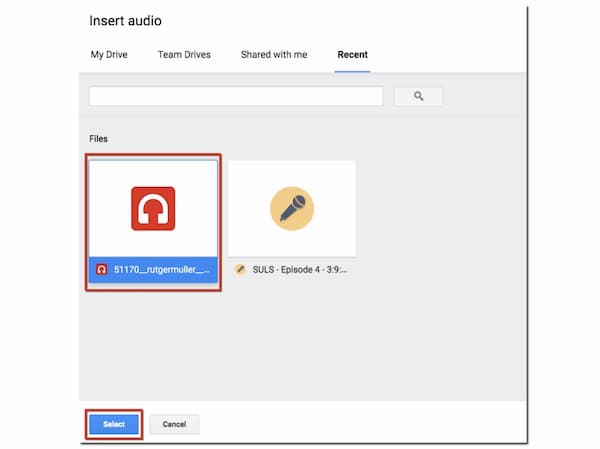
Parte 3: Domande frequenti sulla registrazione vocale su Presentazioni Google
-
Perché i miei studenti non possono accedere al video o all'audio della mia presentazione di Presentazioni Google?
Proprio come accennato in precedenza, è necessario rimuovere manualmente l'autorizzazione di Presentazioni Google. Nel tuo Google Drive, fai clic con il pulsante destro del mouse sul file di origine. Scegliere Condividi seguito da Tecnologia. Il tuo file multimediale è privato per impostazione predefinita. Pertanto, passalo a Chiunque abbia questo link per rimuovere il limite di autorizzazione.
-
Per quanto tempo puoi registrare su Presentazioni Google?
Non esiste un limite di tempo massimo. Puoi registrare video e audio su Presentazioni Google il più a lungo possibile.
-
Come riprodurre l'audio su Presentazioni Google?
Passa il mouse sull'icona dell'altoparlante. Oppure puoi fare clic sulla sua icona Altoparlante. Il lettore audio predefinito per Presentazioni Google inizierà a funzionare immediatamente.
È tutto per registrare la voce su Presentazioni Google dall'inizio. Puoi ottenere facilmente i passaggi dettagliati per registrare la voce e inserirla nella presentazione di Presentazioni Google. Questo articolo introduce 2 registratori audio. Puoi eseguire il registratore vocale online per registrare gratuitamente l'audio come MP3. Oppure puoi eseguire l'aggiornamento alla versione completa per sbloccare molte altre potenti funzionalità. Bene, puoi iniziare una prova gratuita per ottenere prima l'accesso a tutti quegli strumenti avanzati. È disponibile per tutti gli utenti Windows e Mac.



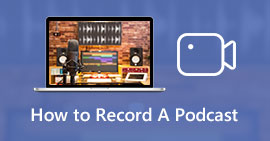 Come registrare un podcast con facilità - 2 metodi efficienti che dovresti conoscere
Come registrare un podcast con facilità - 2 metodi efficienti che dovresti conoscere Come registrare l'audio del computer con Audacity e le sue alternative
Come registrare l'audio del computer con Audacity e le sue alternative Come registrare l'audio del computer con Audacity e le sue alternative
Come registrare l'audio del computer con Audacity e le sue alternative




